Come ripristinare le impostazioni di fabbrica dell'iPhone in varie situazioni
Il ripristino delle impostazioni di fabbrica cancella tutti i contenuti e le impostazioni dai dispositivi iOS. È fondamentale imparare come ripristinare un iPhone alle impostazioni di fabbricaEsistono diversi modi per riportare il tuo dispositivo iOS alle impostazioni di fabbrica. Tuttavia, è necessario seguire i requisiti per ogni metodo per completare la procedura. In caso contrario, il processo potrebbe non funzionare correttamente e causare un iPhone non funzionante. Questa guida elenca i presupposti e il flusso di lavoro per ciascun metodo.

In questo articolo:
- Parte 1. Quando è necessario ripristinare un iPhone in fabbrica?
- Parte 2. Come ripristinare le impostazioni di fabbrica dell'iPhone
- Parte 3. Come resettare un iPhone bloccato senza codice di accesso
- Parte 4. Esegui il backup dei dati del tuo iPhone prima di ripristinarlo
- Parte 5. Recupera i tuoi dati dopo il ripristino delle impostazioni di fabbrica
Parte 1. Quando è necessario ripristinare un iPhone in fabbrica?
Come accennato in precedenza, ripristinare un iPhone alle impostazioni di fabbrica significa cancellare completamente un intero dispositivo iOS. Prima di procedere, è opportuno comprendere le situazioni in cui è necessario eseguire il ripristino alle impostazioni di fabbrica:
1. Quando vuoi vendere o regalare il tuo vecchio iPhone, ti conviene ripristinare il dispositivo alle impostazioni di fabbrica per proteggere le tue informazioni e i tuoi file.
2. Risolvi i problemi software. Gravi problemi software possono causare il malfunzionamento del dispositivo iOS. È necessario eseguire un ripristino delle impostazioni di fabbrica per risolvere il problema.
3. Hai dimenticato il passcode del tuo iPhone e il dispositivo è disabilitato.
4. Il tuo iPhone è stato smarrito o rubato. Puoi eseguire un ripristino delle impostazioni di fabbrica per cancellare i tuoi dati da remoto.
Parte 2. Come ripristinare le impostazioni di fabbrica dell'iPhone
Come ripristinare le impostazioni di fabbrica di un iPhone nell'app Impostazioni
L'app Impostazioni integrata offre un'opzione per ripristinare un iPhone alle impostazioni di fabbrica. In questo modo non sono necessari software o hardware aggiuntivi. Tutto ciò di cui hai bisogno è il tuo iPhone accessibile e le credenziali del tuo ID Apple.
Esegui il tuo Impostazioni app, tocca il tuo profilo, scegli iCloud, stampa Trova la miae scegli Trova il mio iPhone.

Disattivare il Trova il mio iPhone e inserisci la password del tuo ID Apple quando richiesto.

Torna al Impostazioni app, scegli la Generale scheda, premere Trasferisci o reimposta iPhone su iOS 15 o versioni successive oppure Ripristina su iOS 14 o versioni precedenti e tocca Cancella tutti i contenuti e le impostazioni.
Leggi l'avviso e tocca Continua. Quindi, inserisci il codice di accesso del tuo iPhone per confermare l'azione. La cancellazione completa di un intero dispositivo iOS richiede un po' di tempo.
Al termine, il tuo iPhone dovrebbe riavviarsi e visualizzare Ciao schermo.
Come ripristinare un iPhone alle impostazioni di fabbrica da remoto
Se hai perso il dispositivo o ti è stato rubato, puoi comunque ripristinare il tuo iPhone alle impostazioni di fabbrica su iCloud da remoto. Questo metodo richiede un computer o un dispositivo mobile accessibile. Inoltre, la funzione Trova il mio iPhone deve essere abilitata sul tuo iPhone.
Visita www.icloud.com/find in un browser web e accedi a iCloud con il tuo ID Apple e la tua password. Se la funzione 2AF è abilitata, inserisci il codice di verifica.
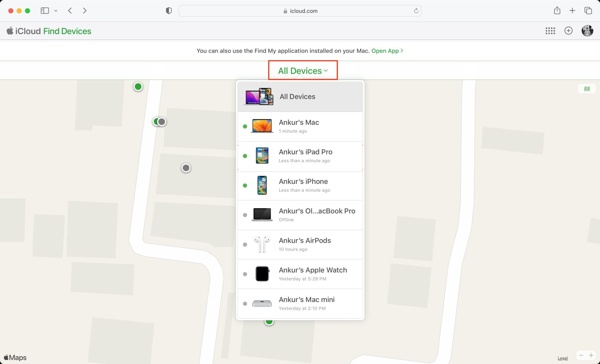
Tirare giù il Tutti i dispositivi nell'elenco in cima allo schermo e scegli il nome del tuo iPhone.
Successivamente, dovresti vedere la posizione del tuo iPhone sulla mappa se è online. Fai clic su Cancella questo dispositivo pulsante nella finestra di dialogo pop-up e premi Cancellare nella casella di conferma.
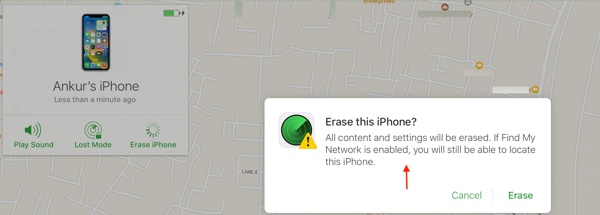
Se richiesto, inserisci la password del tuo ID Apple o il codice di accesso dell'iPhone. Potrebbe essere necessario inserire il codice di verifica ricevuto sul dispositivo Apple attendibile o il tuo numero di telefono.
Se il tuo iPhone è in Modalità Smarrito, inserisci il tuo numero di telefono dopo il ripristino delle impostazioni di fabbrica. Chi trova il tuo dispositivo può vedere il numero e chiamarti.
Infine, inserisci un messaggio seguendo le istruzioni sullo schermo e premi Fatto per completare il processo.
Come ripristinare le impostazioni di fabbrica dell'iPhone utilizzando un altro dispositivo Apple
Dov'è è una funzione che permette di localizzare da remoto un iPhone su un altro dispositivo Apple. Inoltre, consente di ripristinare il tuo iPhone alle impostazioni di fabbrica. Per farlo, devi attivare Dov'è sul tuo dispositivo iOS e su un altro prodotto Apple, come un MacBook o un iPhone. Richiede l'accesso a iCloud. Se dimenticare la password di iCloud, potrebbe essere necessario prima reimpostarlo.
Su un altro iPhone/iPad
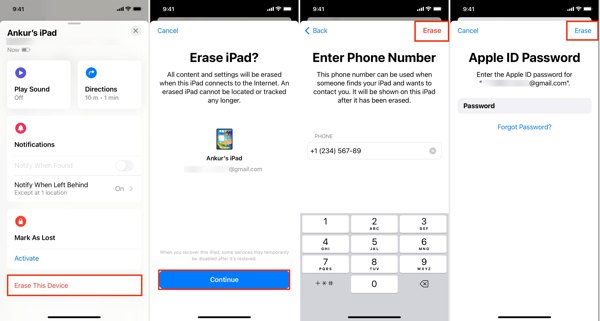
Esegui l'app Dov'è su un altro dispositivo iOS.
Vai al Dispositivi scheda dal basso e seleziona il nome del tuo iPhone dall'elenco. Se non riesci a trovarlo, tocca + e aggiungi il tuo iPhone inserendo l'ID Apple e la password associati.
Scorri verso l'alto dal basso per espandere la casella degli strumenti e tocca Cancella questo dispositivo. Premere Continua andare avanti.
Inserisci il tuo numero di telefono e tocca Cancellare pulsante nell'angolo in alto a destra. Quindi inserisci la password del tuo ID Apple e premi Cancellare per confermare l'azione.
Su Mac
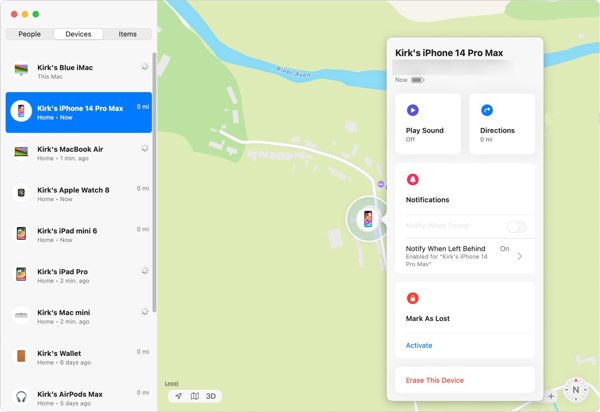
Apri l'app Dov'è su un MacBook.
Dirigetevi verso il Dispositivi e seleziona il tuo iPhone dall'elenco.
Quindi tocca Cancella questo dispositivo e segui le istruzioni sullo schermo per confermarlo.
Parte 3. Come resettare un iPhone bloccato senza codice di accesso
Come resettare un iPhone bloccato con iOS 15 e versioni successive
A partire da iOS 15.2, Apple ha aggiunto una funzionalità chiamata Blocco di sicurezza su iPhone. Dopo alcuni tentativi di inserimento del codice errato, verrà visualizzata la schermata Blocco di sicurezza. Offre due opzioni: Emergenza e Cancella iPhoneIn modo da poter ripristinare l'iPhone bloccato alle impostazioni di fabbrica senza il codice di accesso.
I prerequisiti includono un iPhone con iOS 15.2 o versione successiva, il dispositivo connesso a una connessione Internet e che tu ricordi ancora le credenziali del tuo ID Apple.
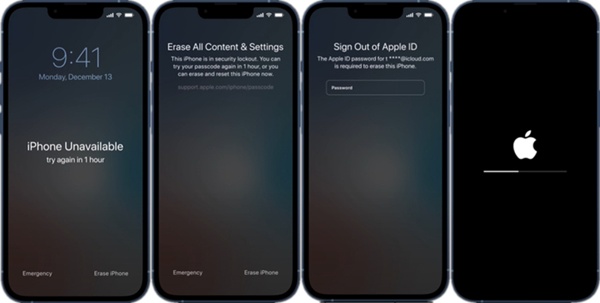
Inserisci più volte di seguito il codice di accesso errato fino a quando il tuo iPhone non verrà disabilitato.
Clicca il Cancella iPhone pulsante nell'angolo in basso a destra. Quindi premi Cancella iPhone di nuovo per continuare.
Inserisci quindi la password del tuo ID Apple per uscire dal tuo account sul dispositivo.
Infine, premere Cancella iPhone per avviare immediatamente il ripristino delle impostazioni di fabbrica del dispositivo.
Come ripristinare le impostazioni di fabbrica dell'iPhone tramite computer
iTunes o Finder offrono un modo per ripristinare un iPhone alle impostazioni di fabbrica tramite un computer. I presupposti sono: la disattivazione di Dov'è sull'iPhone, un computer con l'ultima versione di iTunes o Finder e un cavo compatibile.
Collega il tuo iPhone al computer tramite un cavo USB.
Apri iTunes su Windows e macOS Mojave o versioni precedenti. Per macOS Catalina o versioni successive, esegui invece il Finder.

In iTunes, fai clic sul tuo Telefono pulsante in alto a sinistra dopo che il dispositivo è stato rilevato. Vai a Riepilogo scheda e fare clic su Ripristina l'iphone pulsante.
Nel Finder, fai clic sul nome del tuo iPhone, vai su Generale tab e premi Ripristina l'iphone.
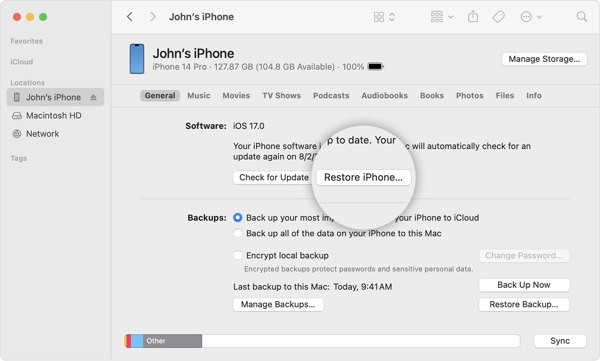
Segui le istruzioni sullo schermo per avviare immediatamente il ripristino delle impostazioni di fabbrica del tuo dispositivo.
Nota:
Se iTunes o Finder non riescono a rilevare il tuo iPhone, devi mettere il dispositivo in modalità di ripristino con la giusta combinazione di pulsanti, a seconda del modello del dispositivo.
Parte 4. Esegui il backup dei dati del tuo iPhone prima di ripristinarlo
Le impostazioni di fabbrica di un iPhone cancelleranno tutti i dati e le impostazioni presenti sul dispositivo. Per evitare la perdita di dati, è consigliabile eseguire il backup del dispositivo prima di ripristinarlo. Esistono diverse opzioni per eseguire il backup dei dati dell'iPhone:
Come eseguire il backup dell'iPhone con iCloud
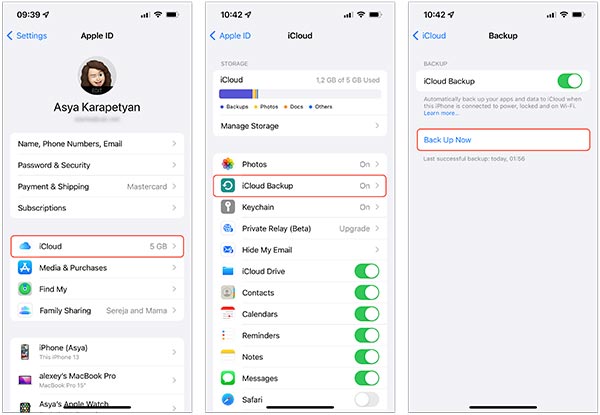
Accendi il tuo iPhone e connettiti a Internet.
Tocca il tuo profilo, scegli iCloude toccare Backup iCloud.
premi il Esegui il backup ora per effettuare un backup dell'intero iPhone.
Come eseguire il backup dell'iPhone utilizzando iTunes
Collega il tuo iPhone a un computer tramite un cavo compatibile.
Esegui iTunes o Finder in base al tuo sistema operativo. Fai clic su Telefono o il nome del tuo iPhone.
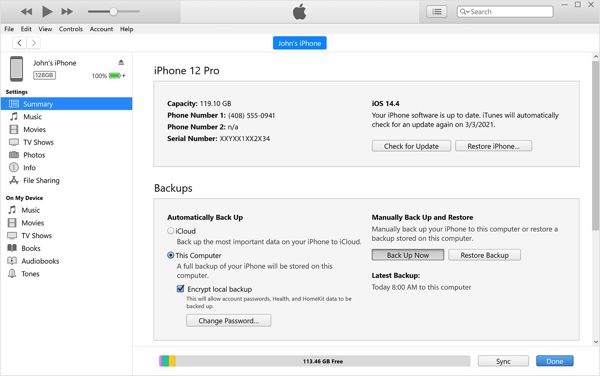
Vai al Riepilogo scheda in iTunes, seleziona Questo computer sotto il Backup sezione e premi Esegui il backup ora.
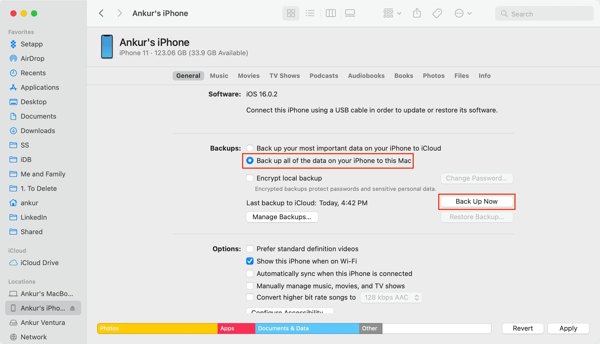
Dirigetevi verso il Generale scheda, seleziona Esegui il backup di tutti i dati del tuo iPhone su questo Mac e fare clic Esegui il backup oraPuoi anche impostare un Password di backup di iTunes.
Come eseguire il backup dell'iPhone con iOS Data Backup & Restore
In alternativa, puoi eseguire il backup del tuo iPhone utilizzando uno strumento di backup di terze parti, come Apeaksoft iOS Data Backup & Restore. Questo strumento ti consente di eseguire il backup di categorie specifiche di dati del tuo iPhone su un computer.
Avvia il miglior software di backup per iPhone dopo averlo installato sul computer. Quindi, collega l'iPhone al computer con un cavo Lightning.
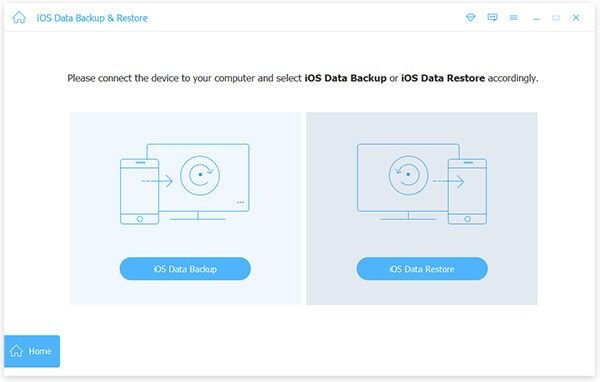
Scegliere Backup dei dati iOS, Selezionare Backup standard o Backup crittografato e inserisci una password, quindi premi il pulsante Inizio pulsante per andare avanti.

Successivamente, seleziona i tipi di dati desiderati e fai clic su Prossimo pulsante. Quindi imposta una cartella di output e avvia il backup del dispositivo. Durante il processo, assicurati di mantenere il dispositivo collegato al computer.
Parte 5. Recupera i tuoi dati dopo il ripristino delle impostazioni di fabbrica
Anche se non hai eseguito il backup del dispositivo prima di ripristinare l'iPhone alle impostazioni di fabbrica, è possibile recuperare i tuoi dati. imyPass Recupero dati iPhone, ad esempio, è uno dei software di recupero dati più potenti per dispositivi iOS. Può ripristinare efficacemente i dati persi da un iPhone o iPad.

Oltre 4.000.000 di download
Recupera i dati persi da un iPhone o iPad dopo un ripristino delle impostazioni di fabbrica.
Estrai i dati eliminati dal backup iOS o iCloud/iTunes.
Supporta un'ampia gamma di dati, come foto, contatti, registri delle chiamate, ecc.
Visualizza in anteprima i dati persi per un recupero selettivo.
Compatibile con le ultime versioni di iPhone e iPad.
Come recuperare i dati dall'iPhone dopo il ripristino delle impostazioni di fabbrica
Connettiti al tuo iPhone
Avvia il miglior software di recupero dati per iPhone una volta installato sul tuo PC. Esiste un'altra versione per utenti Mac. Quindi, collega il tuo iPhone al PC con un cavo Lightning. Se non hai un backup, scegli Recupera dal dispositivo iOS sulla barra laterale sinistra. Tocca Fiducia sullo schermo la prima volta per collegare i due dispositivi. Fai clic su Avvia scansione pulsante per andare avanti.
Per ripristinare il tuo iPhone con un backup di iTunes, scegli Recupera dal file di backup di iTunes, seleziona un file di backup appropriato e premi Inizio.
Per ripristinare il tuo iPhone con un backup iCloud, scegli Recupera dal file di backup di iCloudAccedi a iCloud con il tuo ID Apple e la password, scegli Backup iCloud, fare clic Inizioe colpisci Scarica accanto al file di backup corretto. Quindi seleziona i tipi di dati desiderati e premi Prossimo.

Anteprima dati persi
Quando viene visualizzata la finestra di anteprima, seleziona i tipi di dati che desideri recuperare, ad esempio Rullino fotografico, Messaggi, Contatti, ecc. Se vuoi solo filtrare i dati persi, seleziona Mostra solo quelli eliminati dall'opzione a discesa nella parte superiore della finestra.

Ripristinare i dati sull'iPhone
Selezionare i file e le voci desiderati e fare clic su Recuperare pulsante. Quindi, imposta una cartella di output e premi Recuperare di nuovo per ripristinare i dati dell'iPhone dopo il ripristino delle impostazioni di fabbrica.
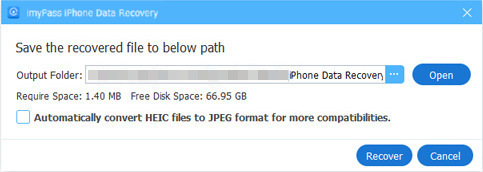
Conclusione
Questa guida ha parlato di come ripristinare l'iPhone alle impostazioni di fabbricaChe tu intenda vendere il tuo vecchio dispositivo o riscontrare problemi software, il ripristino alle impostazioni di fabbrica è un passaggio essenziale. Puoi scegliere il metodo più adatto e seguire la nostra guida per eseguire il lavoro rapidamente. Inoltre, imyPass iPhone Data Recovery può aiutarti a recuperare i tuoi dati dopo il ripristino alle impostazioni di fabbrica. Hai altre domande? Scrivile qui sotto.
Recupero dati iPhone
Recupera i dati cancellati o persi dell'iPhone
Download gratuito Download gratuito
